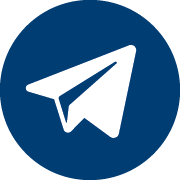Тестирование каналов Ethernet: как сделать это правильно с первого раза?

Предлагаем вашему вниманию практический материал, который расскажет, как можно просто, быстро и надежно тестировать каналы связи Ethernet с помощью приборов VIAVI Solutions. В документе рассмотрен полный, базирующийся на международных стандартах, набор тестов.
Данные тесты обладают целым рядом уникальных усовершенствований (сделанных компанией VIAVI Solutions), которые позволяют значительно сократить время тестирования и количество выездов специалистов. Тесты можно запускать на всех транспортных анализаторах VIAVI. Поддерживается скорость до 100 Гбит/сек и, в некоторых случаях, виртуализация сетевых функций (NFV).
О каких тестах пойдет речь:
- J-QuickCheck – проверка базового подключения и пропускной способности.
- RFC 2544 – тестирование одного сервиса по каналам Ethernet.
- Y.1564 SAMComplete – тестирование нескольких сервисов по каналам Ethernet.
- J-Proof - тестирование прозрачности протоколов управления Layer 2 по каналам Ethernet.
- RFC 6349 TrueSpeed – тестирование пропускной способности сети на уровне TCP протокола.
J-QuickCheck
В отличие от выполнения сложного длительного тестирования мы предлагаем использовать данный тест для проверки готовности канала и его пропускной способности всего за 2-3 минуты. Тест J-QuickCheck можно также запускать как «предварительный тест» пред запуском RFC 2544/Y.1564. В качестве встроенного предварительного теста рабочего процесса RFC 2544/Y.1564.
Особенности
- Проверка автосогласования скорости и дуплекса.
Если интерфейс не может провести правильное согласование и переходит в полудуплексное состояние, то тест RFC 2544/Y.1564 после выполнения выдаст ложное сообщение об очень низкой пропускной способности для данного канала. Например, канал со скоростью 100 Мбит/с может достигать скорости только 10 Мбит/с (или меньше), если канал настроен как полудуплексный.
- Проверка виртуальных локальных сетей (VLAN). Тест сканирования VLAN J-QuickCheck автоматически отправляет команды «hello» по шлейфу всем 4096 возможным виртуальным локальным сетям, и предоставляет список удаленных устройств, которые отвечают на VLAN (с идентификацией устройства VIAVI Solutions).
Как правило, измеритель должен ввести в локальный тестер номер правильного VLAN. На практике, специалисты или не догадываются или не знают, что в сети используются теги VLAN. Например, сеть настроена для использования между локальным и удаленным тестером сети VLAN 202. Если измеритель не вводит идентификатор VLAN или вводит его не правильно, то удаленное устройство никогда не увидит команды запроса на установление шлейфа. Выполнение такого сканирования занимает около десяти секунд.
Преимущества
- VIAVI Solutions единственный производитель данного теста.
- Являясь частью скрипта RFC 2544/Y.1564, J-QC потенциально снижает общее время тестирования на 75% и более
Как запустить тест J-QuickCheck?
ВЫБОР ТЕСТА
Подключите в требуемый интерфейс 2 коннектора (Tx и Rx).
Если меню Select Test скрыто, нажмите «All Tests» для его отображения.
В меню «Select Test» выберите нужную скорость (1-10-40-100GE) и выберите пункт Quick check.
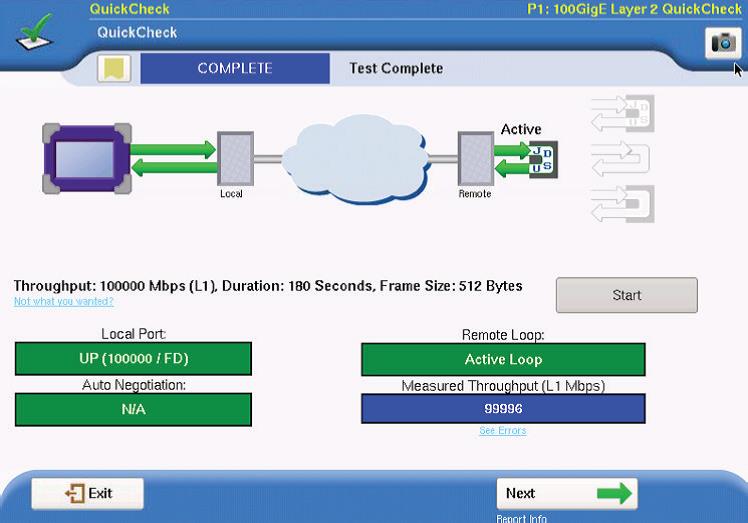
После нажатия кнопки START прибор автоматически определит согласование, скорость и пропускную способность канала.
Полный отчет выведется после окончания теста.
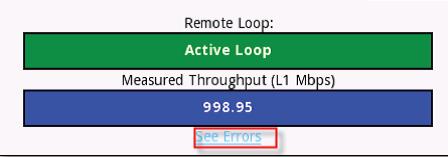
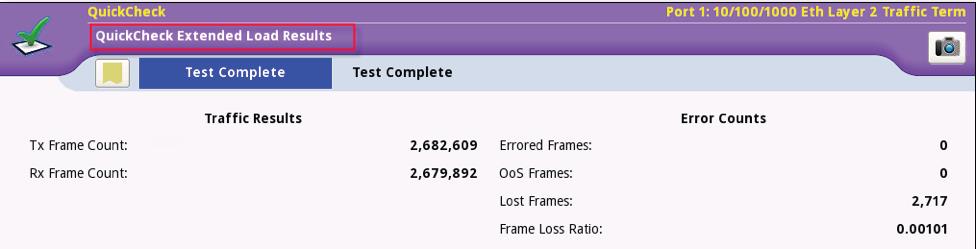
Улучшенный RFC 2544
RFC 2544 – это стандартное тестирование Ethernet и IP (так называемое «тестирование трубы»). При тестировании измеряются профиль пропускной способности и такие ключевые показатели производительности как: пропускная способность, задержка, джиттер пакетов, потеря кадров и гарантированный размер пакета (CBS).
Особенности
- Стандартный отраслевой тест Ethernet и IP.
- Измеряет ключевые показатели эффективности и профиль полосы пропускания, например, пропускную способность, задержку, джиттер пакетов, потерю кадров и гарантированный размер пакета (CBS).
- Долгосрочное тестирование или «комплексное испытание под нагрузкой», которое может продолжаться до 24 часов.
Преимущества
- Разработанные компанией VIAVI Solutions улучшенные тесты RFC 2544 запускаются одновременно, что сокращает время тестирования приблизительно на 66%.
- Стандартное тестирование RFC 2544 занимает приблизительно 30 минут, но использование улучшенной технологии время сокращается до 10 минут.
- Ограничители сетевого трафика должны быть настроены правильно, иначе будет страдать производительность пользователя. Стандартные тесты RFC 2544 не относят это испытание к необходимым, но VIAVI Solutions добавила тест CBS (допустимый объем всплеска трафика) как часть улучшенного тестирования RFC 2544. Компания VIAVI Solutions также предлагает алгоритм «отлова» пакетов, автоматически определяющий значение CBS, которое сеть может обрабатывать (что довольно сложно определить без подобного автоматического режима).
Традиционные методы тестирования активации службы Ethernet, такие как RFC 2544, ориентируются на тестирование с трафиком, имеющим постоянную скорость передачи данных. Хотя тестирование трафиком с постоянной скоростью передачи позволяет проверять важные показатели KPI, оно не позволяет подтвердить, насколько хорошо сеть будет работать при передаче реального потока данных, представляющего собой одновременную передачу голоса с постоянной скоростью, видео и пакетного трафика данных. Двумя целями пакетного тестирования является обеспечение того, чтобы пакетный трафик данных мог проходить через сеть без потери кадров и без ущерба для других служб.
Во многих случаях значение CBS для сети неизвестно или указано неправильно, особенно при работе с сетями нескольких операторов (например, при мобильной транзитной передаче). В этом случае определение CBS сети вручную может потребовать много попыток и стоить потраченного впустую времени.
Для решения этой проблемы компания VIAVI Solutions предлагает режим «отлова» пакетов, который автоматически определяет значение CBS, с которым сеть способна справиться. Без подобного автоматического режима это значение бывает довольно сложно определить. Как показано ниже, пользователь просто выбирает режим Burst Hunt, задает нижний и верхний пределы, а инструмент автоматически находит значение для сквозной передачи пакетов.
- В дополнение к тестам типа CBS компания VIAVI Solutions также поддерживает тест ограничения скорости MEF 34. Тесты ограничения скорости MEF 34 полезны операторам транспортных сетей Ethernet или поставщикам бизнес-услуг Ethernet для обеспечения правильных настроек параметров ограничения скорости, что позволит предотвратить использование клиентами большей пропускной способности, чем им разрешено.
Как запустить тест RFC2544?
ВЫБОР ТЕСТА
Если меню Select Test скрыто, нажмите «All Tests» для его отображения.
В меню «Select Test» выберите один из следующих вариантов:
Для электрического (медного) интерфейса 10BASE-T, 100BASE-T, или 1000BASE-T:
- Ethernet>►10/100/1000>►Layer 2 Traffic>►Terminate или
- Ethernet>►10/100/1000>►Layer 2 Traffic>►P1 Terminate.
Для оптического 100BASE-FX:
- Ethernet>►100M Optical>►Layer 2 Traffic>►Terminate или
- Ethernet>►100M Optical>►Layer 2 Traffic>►P1 Terminate.
Для 1000BASE-SR, 1000BASE-L или другого оптического GigE:
- Ethernet>►1GigE Optical>►Layer 2 Traffic>►Terminate или
- Ethernet>►1GigE Optical>►Layer 2 Traffic>►P1 Terminate.
Для 10GBASE-SR, 10GBASE-LR, другого оптического 10GigE:
- Ethernet>►10GigE LAN>►Layer 2 Traffic>►Terminate или
- Ethernet>►10GigE LAN>►Layer 2 Traffic>►P1 Terminate.
Для 40GBASE-SR4, 40GBASE-LR4, другого 40GigE:
- Ethernet>►40GigE>►Layer 2 Traffic>►Terminate или
- Ethernet>►40GigE>►Layer 2 Traffic>►P1 Terminate.
Для 1000GBASE-SR4:
- Ethernet>►100GigE>►Layer 2 Traffic>►Terminate или
- Ethernet>►100GigE>►Layer 2 Traffic>►P1 Terminate.
После активации приложения необходимо нажать кнопку «Enhanced RFC 2544» на правой панели.
Данная кнопка активирует скрипт тестирования RFC 2544.
НАСТРОЙКА
Нажмите клавишу «Go» для перехода в «Start a New Configuration (reset to defaults)». Используя клавиши «Next» и «Back» внизу экрана, перемещайтесь по настройкам.
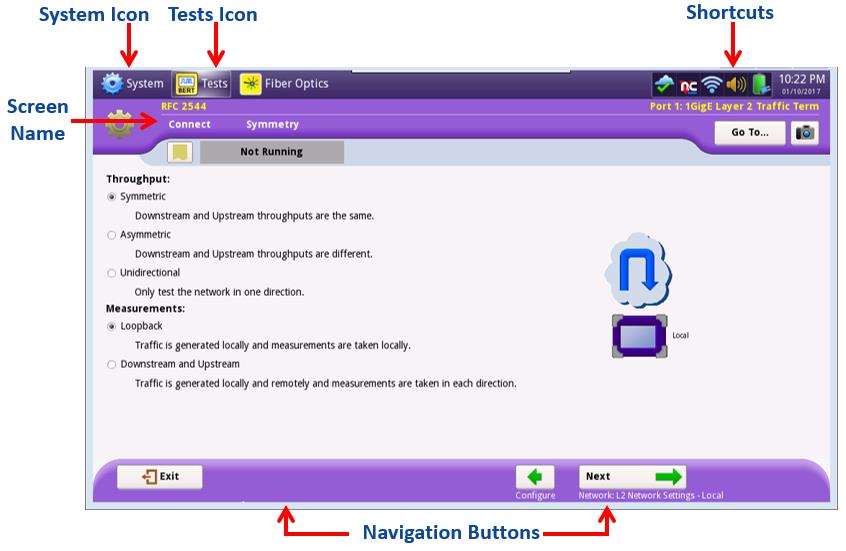
Необходимо выбрать тип канала (симметричный или ассиметричный).
Второй момент – указать, где будет производиться заворот, измерения и генерация траффика. При использовании двух устройств выбирайте второй пункт.
Нажмите «Next».
Укажите тип фрейма (DIX или 802.3). Если используется VLAN, выберите его в поле Encapsulation.
Режим – Traffic.
Нажмите «Next».
Далее вы можете использовать предустановленные конфигурации в экране Do you want to use a configuration template?
Если это не очень удобно, можете пропустить данный пункт и нажать «Next».
Далее необходимо выбрать нужные тесты:
- Throughput (пропускная способность).
- Latency (задержка).
- Frame loss (потеря кадров).
- Back to back (режим минимальной межкадровой задержкой)
- Packet jitter (пакетный джиттер).
- Burst test (режим «взрывной» генерации траффика).
Выбрав нужные, отметив их галкой нажмите «Next».
Укажите в чем будет измеряться утилизация: в процентах, или Mб/с (на 2 или 3 уровнях).
Укажите максимальную утилизацию канала.
Выберите требуемые размеры фреймов, отметив их галкой. При необходимости можно использовать пользовательские размеры, указав их вручную.
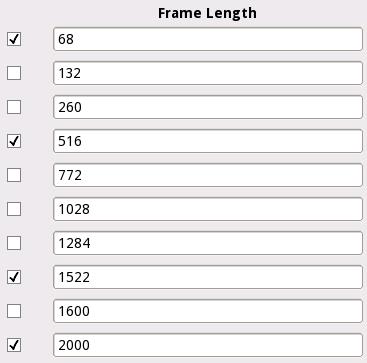
Указав, нажмите «Next».
В поле Zeroing-in Process выберите Viavi Enhanced.
Укажите погрешность измерений.
Указав, нажмите «Next».
Укажите в поле Test procedure RFC 2544 Standard.
В поле Bandwidth granularity укажите минимальное значение для каждой скорости:
- 1 для 100Mbps
- 10 для Gigabit
- 100 для 10GigE
- 400 для 40GiE
- 1000 для 100GigE
В поле Configure test durations separately?: Выберите No.
Duration (длительность): укажите 120 секунд.
Number of Trials (количество проходов): укажите 1
Указав, нажмите «Next».
Проставьте галки во необходимые поля окна Show Pass/Fail.
(при желании можно оставить только Throughput Frame Loss Tolerance (%)).
Далее необходимо указать пороги:
- Throughput: укажите значение CIR.
- Throughput Frame Loss Tolerance (%): укажите 0.0000, если не определено другое.
- Latency RTD (µs): в зависимости от условий.
- Packet Jitter (µs): в зависимости от условий.
- Acterna Payload Version: выберите Version 3.
Если вы хотите сохранить данную конфигурацию как новый профиль, то введите имя файла и нажмите «OK» на экране Save Profiles. Нажмите «Save Profiles», нажмите «OK», и два раза «Next» .
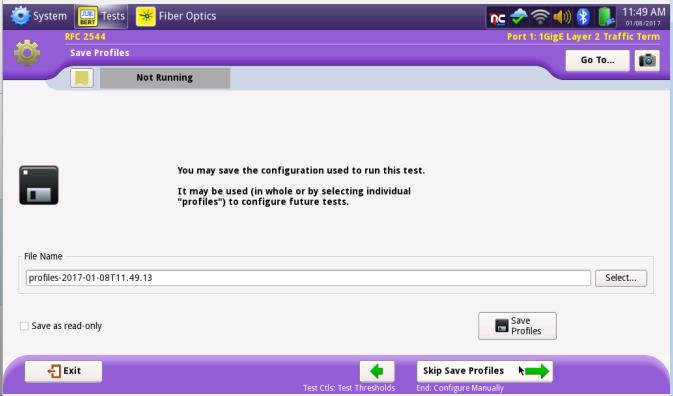
Если не требуется, нажмите «Skipe Save Profile» затем «Next».
ЗАПУСК
Проверьте, что заворот на дальнем конце установлен и нажмите «Start» для запуска скрипта J- QuickCheck для проверки готовности канали, организации заворота на дальне конце и определения базовой пропускной способности.
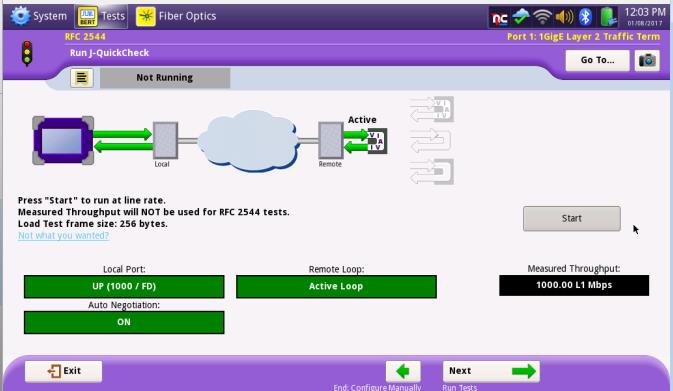
Нажмите «Next» затем «Run Test». Заворот на дальнем конце включится (при использовании активного устройства) и начнется сам тест.
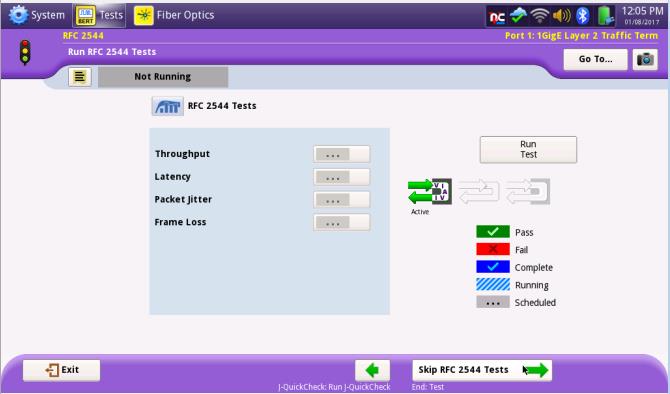
По завершении тестов, заворот на дальнем конце будет автоматически отключен (при использовании активного устройства. Подробные данные по каждому тесту можно посмотреть, нажав на «лупу».
СОЗДАНИЕ ОТЧЕТА
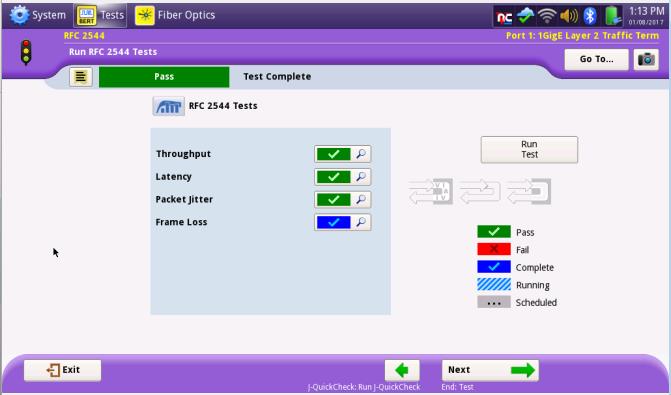
Нажмите дважды «Next», заполните необходимые поля. Нажмите снова «Next», затем «Create Report».
Y.1564 SAMComplete
Y.1564 является стандартным тестированием активации службы для мультисервисного Ethernet и IP (модель «Triple Play») и позволяет измерить следующие показатели эффективности и профили полосы пропускания:
- CIR, EIR (пропускная способность).
- Задержка кадра (FD), задержка.
- Изменение задержки кадра (FDV), джиттер.
- Коэффициент потери кадров (FLR).
- Допустимый всплеск трафика (CBS), ограничение скорости передачи.
Особенности
- Y.1564 определяет только трафик уровня 2 до тестовых служб; однако приложения конечного потребителя, такие как просмотр веб-страниц и электронная почта, работают на транспортном уровне - TCP (уровень 4). SAMComplete позволяет тестировать действующие службы передачи данных TCP максимально с 64-мя пользовательскими сессиями на скоростях до 10 GE.
- В тесте Y.1564 проверка пропускной способности запускается при более низком значении (например, 10%) от скорости CIR и увеличивается до достижения значения CIR. Разработанное Viavi тестирование SAMComplete начинается с 100% CIR и снижается в поиске достижимой пропускной способности.
Преимущества
- Единственное решение, в котором одновременно запускаются тесты Y.1564 и RFC 6349.
- Служба передачи данных тестируется с использованием реального трафика TCP, что является единственным способом точно протестировать мультисервисное качество обслуживания (QoS), включая очереди, приоритеты, ограничители скорости, формирователи трафика и т.п.
- Более быстрое тестирование конфигурации Y.1564 путем запуска при 100-процентной пропускной способности для экономии времени (в сравнении с запуском, начиная с самого низкого значения полосы пропускания).
- Широкий спектр используемых шлейфов, таких как OAM и JMEP и т.д.
- Тестирование гарантированного размера пакета (CBS) для обеспечения надлежащей конфигурации сетевого ограничителя скорости и формирователя, а также тестирование ограничителя сетевой скорости MEF 34.
- Мастер-интерфейс** и профили тестирования упрощают настройку конфигурации теста и интерпретацию его результатов.
- SAMComplete является единственным решением, которое запускает тесты Y.1564 и RFC 6349 одновременно. Это означает, что служба передачи данных тестируется с использованием реального трафика TCP, и является единственным способом точно протестировать мультисервисное качество обслуживания (QoS). Это позволяет сетевым провайдерам оценивать сеть с точки зрения своих клиентов, устраняя ненужный разрыв в ощущениях от тестирования.
- При использовании усовершенствованной технологии со снижением пропускной способности экономия времени для конфигурации Y.1564 может составлять до 75%.
- Объединяя базирующееся на RFC 6349 тестирование TrueSpeed™ с использованием Y.1564 SAMComplete, компании VIAVI Solutions обеспечивает надежную, автоматизированную подготовку, которая позволяет проверять услуги уровня 2/3 (то есть голос/видео) одновременно с пакетными сеансами. Это ликвидирует разрыв в тестировании и позволяет провайдеру с уверенностью подключать линию клиента, зная, что приложения конечного пользователя будут работать должным образом. Если тест Y.1564 выполняется без интеграции с тестом RFC 6349, то конечный пользователь может столкнуться с проблемами производительности TCP, которая будет ниже гарантированной скорости передачи данных (CIR) провайдера сети.
Как запустить Y.1564 SAMComplete?
ВЫБОР ТЕСТА
Если меню Select Test скрыто, нажмите «All Tests» для его отображения.
В меню «Select Test» выберите один из следующих вариантов:
Для электрических (медных) 10BASE-T, 100BASE-T или 1000BASE-T:
- Ethernet>►10/100/1000>►Y.1564 SAMComplete>►L2 Multiple Streams>►Terminate или
- Ethernet>►10/100/1000>►Y.1564 SAMComplete>►L2 Multiple Streams>►P1 Terminate.
Для 1000BASE-SR, 1000BASE-LR или другого оптического GigE:
- Ethernet>►1GigE Optical>►Y.1564 SAMComplete>►L2 Multiple Streams>►Terminate или
- Ethernet>►1GigE Optical>►Y.1564 SAMComplete>►L2 Multiple Streams>►P1 Terminate.
Для 10GBASE-SR, 10GBASE-LR, другого 10GigE:
- Ethernet>►10GigE LAN>►Y.1564 SAMComplete>►L2 Multiple Streams>►Terminate или
- Ethernet>►10GigE LAN>►Y.1564 SAMComplete>►L2 Multiple Streams>►P1 Terminate.
Для 40GBASE-SR4, 40GBASE-LR4, другого 40GigE:
- Ethernet>►40GigE>►Y.1564 SAMComplete>►L2 Multiple Streams>►Terminate или
- Ethernet>►40GigE>►Y.1564 SAMComplete>►L2 Multiple Streams>►P1 Terminate.
Для 100GBASE-SR10, 100GBASE-LR4, другого 100GigE:
- Ethernet>►100GigE>►Y.1564 SAMComplete>►L2 Multiple Streams>►Terminate или
- Ethernet>►100GigE>►Y.1564 SAMComplete>►L2 Multiple Streams>►P1 Terminate.
НАСТРОЙКА
Нажмите клавишу «Go» для перехода в «Start a New Configuration (reset to defaults)».
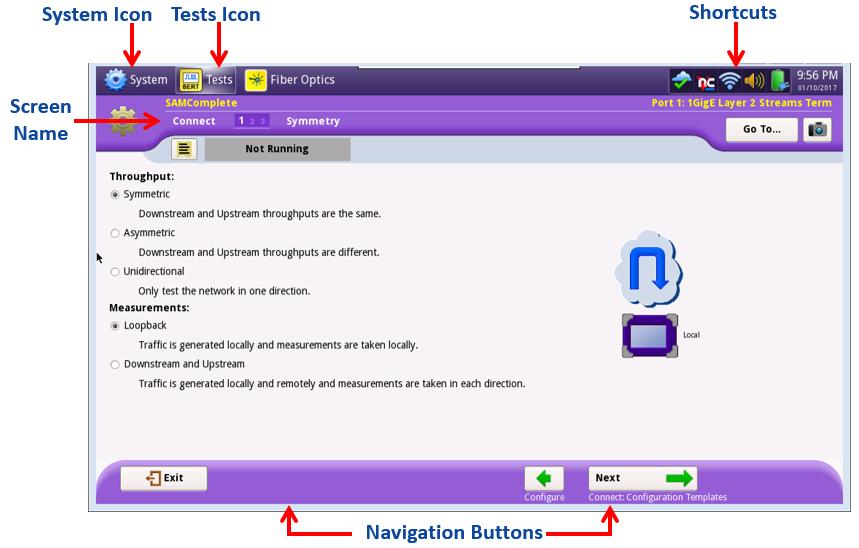
Необходимо выбрать тип канала (симметричный или ассиметричный).
Второй момент – указать, где будет производиться заворот, измерения и генерация траффика. При использовании двух устройств выбирайте второй пункт.
Нажмите «Next».
Далее вы можете использовать предустановленные конфигурации в экране Do you want to use a configuration template?
Если это не очень удобно, можете пропустить данный пункт и нажать «Next».
Выберите тип фрейма (DIX или 802.3).
Нажмите «Next».
Укажите количество эмулируемых сервисов для теста (2, если не определено другое).
Тестовый режим Traffic.
Тут же можно присвоить сервисам имена и определить их тип (Data, Voice, HDTV, SDTV).
По этим типам, в зависимости от кодеков, количества каналов и т.д., будет сформирован размер фрейма, CIR.
Нажмите «Next».
На следующем экране можно указать, присвоен ли каждому сервису свой VLAN и сконфигурировать его номер, приоритет. Если эти параметры для всех сервисов одинаковы, в поле Do services have different VLAN ID’s…указываем No
Если VLAN не используются в принципе, то в поле Encapsulation выбираем None.
Нажмите «Next».
На данном экране необходимо указать пороговые значения SLA.
CIR будет указан, если был выбран тип сервиса. Поля EIR оставляем со значением 0, если не требуется другое.
Если необходимо проверить настройки полисинга, ставим галки напротив нужных сервисов. Разобраться в данных порогах поможет данная схема:
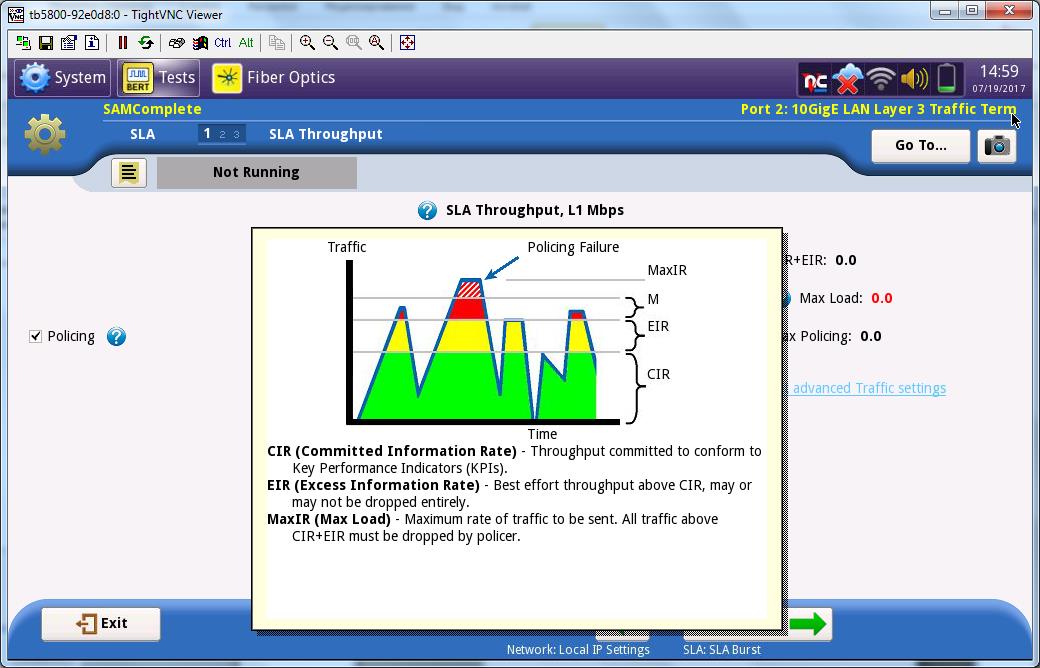
То есть задача проверить не только, будет ли проходить траффик по данному каналу с гарантированной скоростью, но и осознано превысить данные значения для проверки отработки устройств контролирующих объем траффика (полисеров).
Нажмите «Next».
На следующем экране происходит настройка параметра M, того самого превышения.
Если не требуется оставьте значения 0.
Нажмите «Next».
На данном экране вы можете выбрать, будет ли проходить тестирование в режиме Burst.
Если не требуется оставьте No.
Данный режим позволяет проверить настройки буферов, учитывать тот факт, что передача данных по TCP всегда имеет характер всплесков и может вызывать пропадание пакетов.
Нажмите «Next».
На данном экране можно указать значения SLA для следующих параметров:
- Frame Loss Ratio: оставьте 0, если не определено другое.
- Frame Delay (RTD, ms): если не определено, установите: 20 for EPL/EVPL, 2 for Mobile Backhaul.
- Delay Variation (ms) если не определено, установите: 20 для EPL/EVPL, 2 для Mobile Backhaul.
Нажмите «Next».
На данном экране можно конфигурировать поведение теста, количество шагов до достижения CIR, их длительность и длительность всего теста.
По умолчанию:
- Number of Steps Below CIR: 3
- Step Duration (Sec): 15
- Test Duration: 5
Нажмите «Next».
Если вы хотите сохранить данную конфигурацию как новый профиль, то введите имя файла и нажмите «OK» на экране Save Profiles. Нажмите «Save Profiles», нажмите «OK», и два раза «Next» .
ЗАПУСК
Проверьте, что заворот на дальнем конце установлен и нажмите «Start» для запуска скрипта J- QuickCheck для проверки готовности канали, организации заворота на дальне конце и определения базовой пропускной способности.
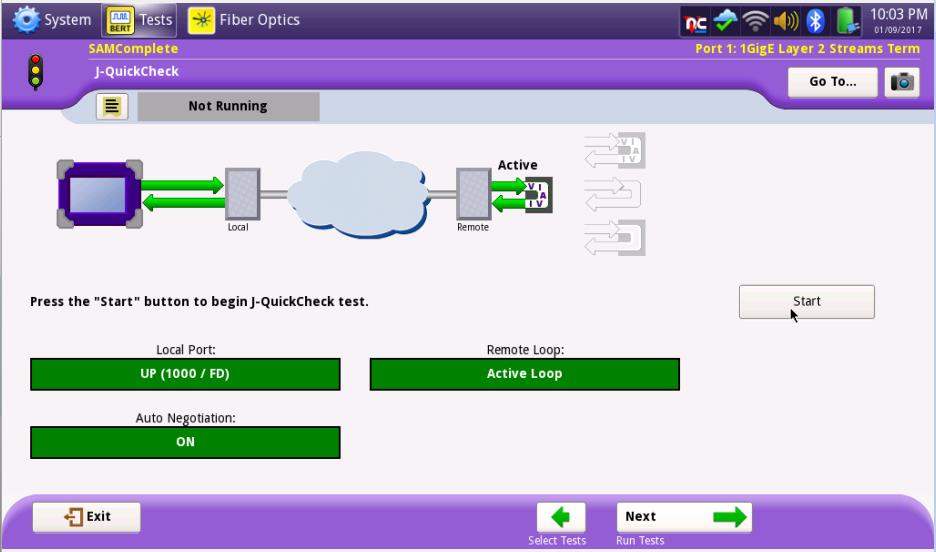
Нажмите «Next» затем «Run Test». Заворот на дальнем конце включится (при использовании активного устройства) и начнется сам тест.
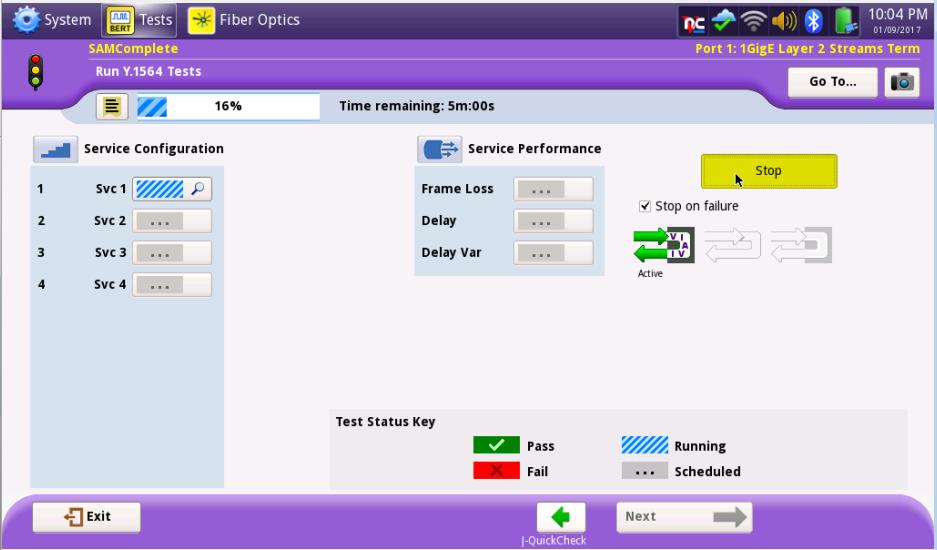
По завершении тестов, заворот на дальнем конце будет автоматически отключен (при использовании активного устройства). Подробные данные по каждому тесту можно посмотреть, нажав на «лупу».
СОЗДАНИЕ ОТЧЕТА
Нажмите дважды «Next» заполните необходимые поля. Нажмите снова «Next», затем «Create Report».
RFC 6349 TrueSpeed
TrueSpeed, который представляет собой автоматизированный и повторяемый тест пропускной способности на уровне TCP. Он соответствует стандартам IETF RFC 6349, включая ключевые показатели эффективности TCP и задержку буфера. Тест TrueSpeed является «однокнопочной» реализацией RFC 6349, которая работает на транспортных анализаторах или как виртуальная сетевая функция (VNF).
Особенности
- Автоматическое и повторяемое тестирование пропускной способности TCP в соответствии со стандартами IETF RFC 6349, включая основные показатели эффективности TCP и буферную задержку.
- На производительность TCP в значительной мере влияют потери в сети, включая ограничители сетевой скорости и размеры сетевых очередей. В подобных условиях лучшим методом улучшения производительности TCP считается формирование трафика, но очень часто эта функция не настроена правильно или просто не реализована.
- TrueSpeed VNF – это базирующееся на сервере решение RFC 6349, которое обеспечивает централизованную настройку, выполнение и предоставление отчетности о тестировании.
Преимущества
- TrueSpeed является «однокнопочной» реализацией RFC 6349, которая работает на физических инструментах или VNF и включает такие функции дифференциации, как:
- Взаимодействие между анализаторами MТS, ONX, QT-600, программными клиентами и интегрированными сетевыми элементами VNF.
- «TCP Doctor» обеспечивает экспертную диагностику результатов тестирования, которая поможет определить основную причину плохой производительности TCP.
- Встроенный формирователь трафика TrueSpeed прост в использовании. Он позволяет демонстрировать производительность TCP с формирователем и без него. Встроенный формирователь трафика может обеспечить правильность настройки конфигурации сети провайдера (например, с ограничителем скорости передачи данных), а конечный пользователь для оптимального использования производительности TCP должен активировать формирователь трафика
- Централизованная отчетность позволяет собирать историю данных из тестов, выполненных техническими специалистами на местах с помощью физических инструментов и конечными пользователями с помощью VNF-клиентов. Такая централизованная отчетность обеспечивает легкий доступ ко всем операциям, выполненным на сети.
- Хотя RFC 6349 определяет структурированную последовательность шагов для правильной повторяющейся проверки пропускной способности TCP, процесс тестирования требует определенного опыта работы с TCP. TrueSpeed автоматизирует все компоненты тестирования RFC 6349, включая:
- Расчет BDP (интегрального показателя задержки передачи), определяющего оптимальный размера окна TCP и номер соединения для тестирования пропускной способности.
- Выполнение всех шагов теста RFC 6349, включая MSS, RTT и тестирование пропускной способности, в виде одной «цепочки».
- Загрузка и выгрузка тестов проводятся при выполнении одного теста
Диагностика TCP Doctor
Стандарт RFC 6349 определяет процедуру и показатели тестирования пропускной способности TCP с использованием функции «TCP Doctor». В данной функции используется собственные экспертные знания, позволяющие декодировать результаты тестирования в реальные диагнозы. TrueSpeed позволяет легко понять причины проблем с производительностью TCP, как при использовании инструментов, так и при использовании компонентов VNF.
Например, понижение скорости сети может быть связано ситуациями, когда данные более высокоскоростных соединений LAN передаются по сети WAN, имеющей более низкую скорость. В следующем примере локальная сеть центра обработки данных предприятия имеет скорость 10 GigE, а физическое соединение WAN составляет 1 GigE. Была сделана попытка использовать пропускную способность 1000 Мбит/с (уровень 1), но результат был очень плохим. Функция TCP Doctor теста TrueSpeed предоставляет четкое описание возможной проблемы – в этом случае источником проблемы является недостаточный размер буфера интерфейса или параметры формирователя.
Генератор трафика
Как было показано в предыдущем разделе, производительность TCP сильно зависит от потерь в сети, включая ограничители сетевого трафика и небольшие сетевые очереди. Диагностика TrueSpeed показала, что производительность может повысить формирование трафика. Следующим логическим шагом является убеждение в этом выводе конечного потребителя. Это может быть довольно сложной задачей, поскольку необходимо изменить конфигурацию сетевых элементов, что способно еще больше усугубить ситуацию с тестированием.
Встроенная аппаратная функция формирования трафика теста TrueSpeed позволяет провайдеру продемонстрировать разницу в производительности при включенном формировании трафика, и дает окончательное доказательство того, что сеть WAN может правильно транспортировать TCP-трафик конечного пользователя.
В следующем примере предприятие имеет локальную сеть 1 GigE, а транспорт WAN сетевого провайдера также 1 GigE. Тем не менее, корпоративный заказчик приобрел услугу на скорости 100 Мбит/с, но не сформировал трафик с ограничением 100 Мбит/с, прежде чем передавать его в сеть WAN. В результате производительность была довольно низкой, а сам заказчик винил сеть WAN провайдера в создании проблемы.
Приведенный ниже пример показывает, что при использовании интегрированной функции формирования трафика TrueSpeed сетевой провайдер смог бы продемонстрировать похожий результат для несформированного трафика (слева) и идеальный результат для сформированного трафика (справа). Более того, тестирование несформированного/сформированного трафика является частью «однокнопочного» метода тестирования TCP TrueSpeed. Для тестирования формирования трафика можно установить режим автоматического включения в выполнение одной цепочки тестирования.
Как запустить RFC 6349 TrueSpeed?
ВЫБОР ТЕСТА
Если меню Select Test скрыто, нажмите «All Tests» для его отображения.
В меню «Select Test» выберите один из следующих вариантов:
Для электрического (медного) интерфейса 10/100/1000BASE:
- Ethernet>►10/100/1000>► RFC6349 TrueSpeed>►P1 Terminate
Для оптического гигабита 1000BASE-SX/LX/ZX:
- Ethernet>►1GigE Optical>►RFC6349 TrueSpeed>►P1 Terminate
Для 10GBASE-SX/LX/ZX Testing:
- Ethernet>►10GigE LAN>► RFC6349 TrueSpeed>►P1 Terminate
НАСТРОЙКА
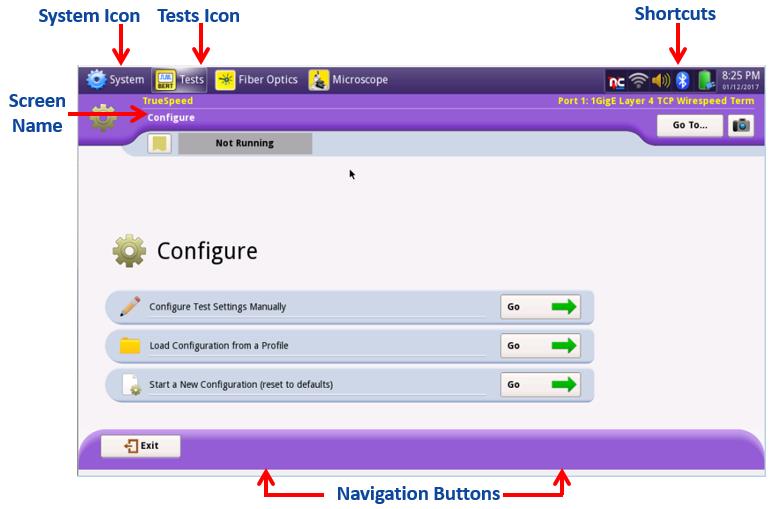
Нажмите клавишу «Go» в разделе «Configure Test Settings Manually».
Затем в экране Select Mode выберите «I’m installing or turning-up a new circuit»,
затем нажмите клавишу «Next».
В экране Symmetry выберите «My downstream and upstream throughputs are the same»,
в случае если канал симметричный, затем нажмите «Next».
После введения сетевых настроек проверьте доступность удаленного устройства клавишей «Ping».
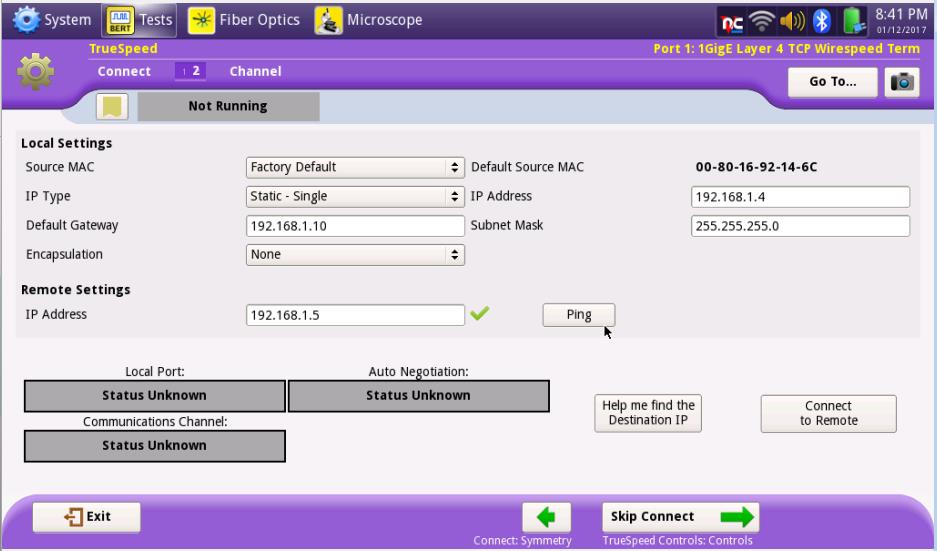
При желании можно сохранить данный профиль тестирования.
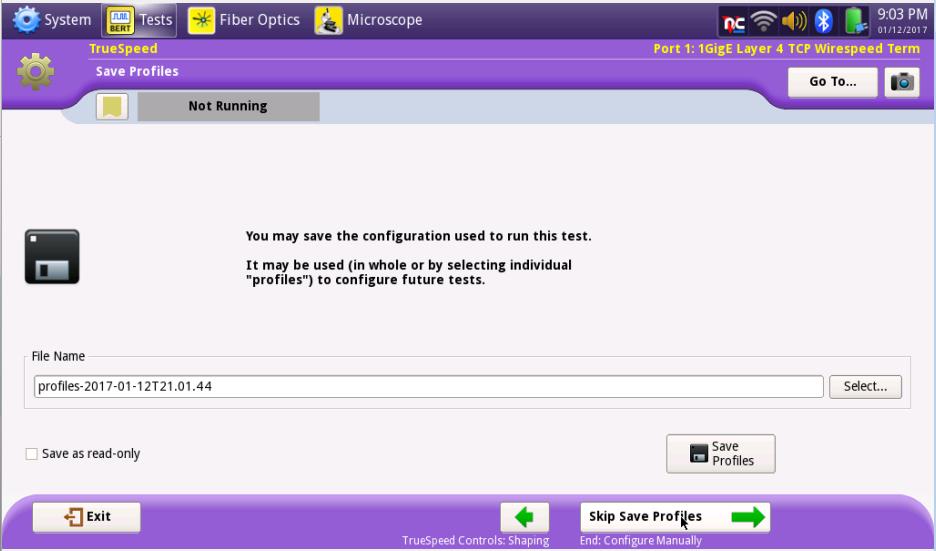
ЗАПУСК
Нажмите «Next» для перехода в экран Run TrueSpeed Tests. Нажмите «Run Test». Тест запущен. Требуется около 5 минут для завершения.
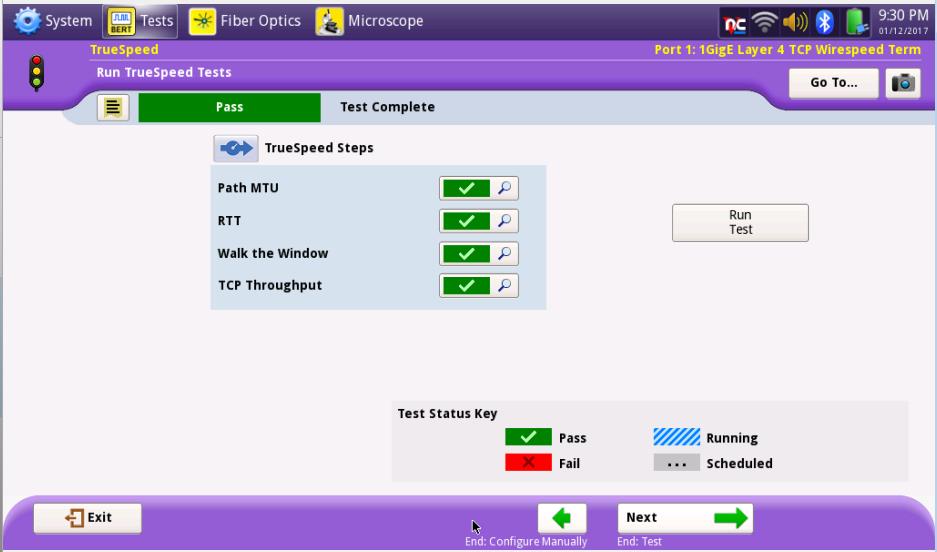
РЕЗУЛЬТАТЫ
Для каждой метрики доступен статус Pass/Fail. Для получения подробных данных нажмите иконку «лупа».
J-Proof
Тест J-Proof позволяет проверить прозрачную сквозную передачу данных через коммутируемые сети Ethernet. В отличие от передачи данных Ethernet по темному оптоволокну, корпоративная локальная сеть Ethernet передает данные по сетям WAN Ethernet, поэтому на них могут отрицательно влиять элементы этих сетей. Неправильно настроенные такие сетевые элементы, как маршрутизаторы и коммутаторы, могут отбрасывать сообщения плоскости управления Ethernet, что способно привести к задержкам в установке и кошмарам при поиске и устранении неисправностей.
Особенности
- Проверяет возможность прозрачной сквозной передачи трафика плоскости управления Ethernet (ARP, STP, CDP и т.д.).
- Например: Протоколы корпоративного коммутатора Cisco передаются через сеть поставщика услуг без изменения.
- Автоматическое «прохождение P-bit»
- Тестирование VTP и CDP Cisco.
- Тестирование GMRP/GVRP и STP/RSTP/MSTP.
Преимущества
- Проблемы с плоскостью управления Ethernet сложны с точки зрения выявления и устранения неисправностей.
- J-Proof – это настраиваемый и надежный способ гарантировать, что передаваемый от конечного пользователя трафик управления не будет изменяться.
- Выполнение теста занимает всего 10 секунд, что потенциально экономит часы, потраченные на выявление скрытых проблем, вызванных ошибками прозрачности.
- Многие из ваших клиентов не знают о данном тесте и его быстрых результатах. Если вы находитесь на месте тестирования, то можете запустить этот тест всего за 10 секунд для гарантированной передачи трафика плоскости управления.
- Подтверждает приоритет кадров плоскости управления Ethernet, гарантируя, что управляющие сообщения не будут отбрасываться или для них не будет использоваться таймаут.
Обычно используемые тесты и нестандартные кадры Ethernet для тестирования истинной сквозной прозрачности. - Проверка прозрачности протоколов регистрации и топологии, гарантирующая, что мостовые коммутаторы смогут прозрачно обмениваться информацией о топологии.
Как запустить J-proof?
ВЫБОР ТЕСТА
Если меню Select Test скрыто, нажмите «All Tests» для его отображения.
В меню «Select Test» выберите требуемую скорость (1-10-40-100GE), например, на уровне L2.
После запуска приложения, перейдите в настройки теста, нажав клавишу SETUP в правом верхнем углу.
После этого выберите вкладку J-Proof.
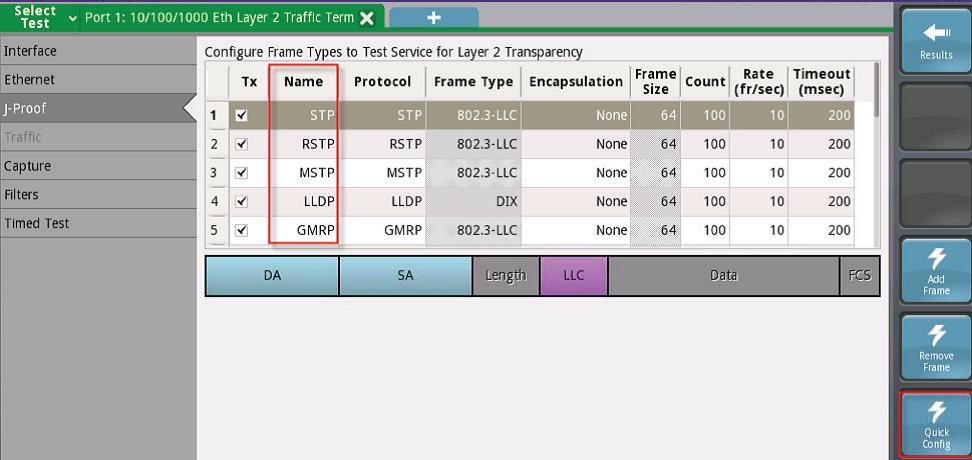
Нажав кнопку Quick config в правом нижнем углу анализатор автоматически сформирует набор из 5 (из 20 возможных вариантов) протоколов управления.
Для опытных пользователей возможен вариант настройки протоколов по выбору, с возможностью указания типа, размера фреймов и т.д.
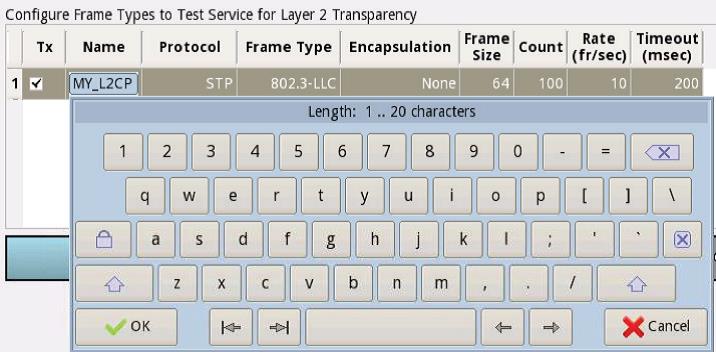
В течение теста доступно получение информации о статусе теста по системе PASS/FAIL.
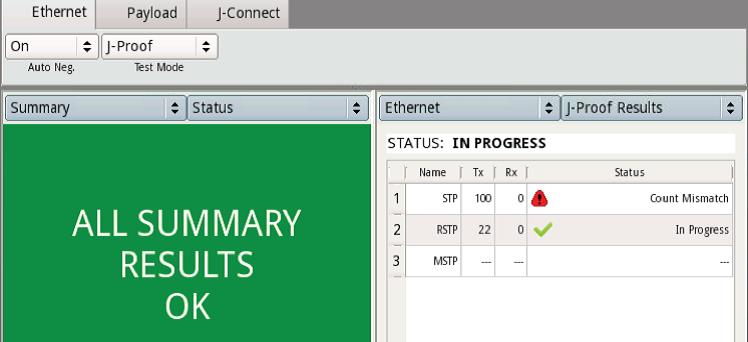
Так же доступно создание отчета, как и в предыдущих тестах.
На каких приборах VIAVI работают данные тесты:
- MTS-5800 - транспортный анализатор (до 10G).
- MTS-5800-100G - транспортный анализатор (до 100G).
- транспортные модули CSAM и MSAM, при установке в оптические рефлектометры MTS-6000 и MTS-8000.
См. также: